Zníženie hlavného panela v systéme Windows 7
"Panel úloh" môže užívateľ zmeniť podľa svojho uváženia, a to aj pokiaľ ide o veľkosť. Niekedy sa to stane náhodou, počas nevedomého konania používateľa. Toto však nie je veľký problém - jeho rozmery sa dajú vždy upraviť. V tomto článku opíšeme, ako môžete ovládať veľkosť tohto prvku.
obsah
Zníženie hlavného panela v systéme Windows 7
Používatelia tejto verzie operačného systému môžu nielen zmeniť veľkosť samotného pruhu, ale tiež ho skryť alebo presunúť do inej časti obrazovky, ak sa z nejakého dôvodu dostane do cesty zdola. Všetky tieto možnosti budeme analyzovať nižšie.
Metóda 1: Zmenšite veľkosť prúžku
Niekedy v priebehu neopatrných alebo náhodných akcií používateľ zväčší veľkosť samotného prúžku, vďaka čomu vyzerá objemne, ako je to na obrázku nižšie. V tejto situácii je jeho zníženie mimoriadne jednoduché.
- Najprv kliknite pravým tlačidlom myši na prúžok a skontrolujte, či je značka začiarknutia pred položkou „Oprava panela úloh“ . Ak áno, odstráňte ho.
- Teraz posuňte kurzor nad pásik tak, aby nadobudol tvar šípky s ukazovateľmi nahor a nadol. Ak to chcete urobiť, musíte ju umiestniť do stredu na hranicu „panela úloh“ a pracovnej plochy.
- Podržte ľavé tlačidlo myši a potiahnite myš nadol tak, aby sa pás z veľkého zmenil na klasický.
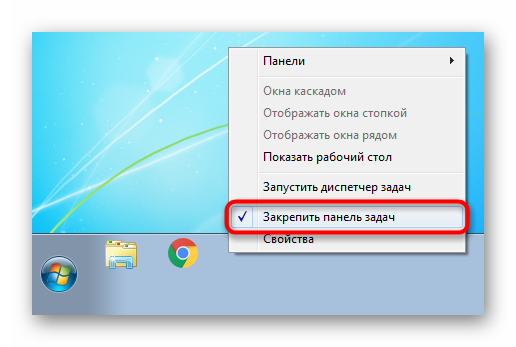
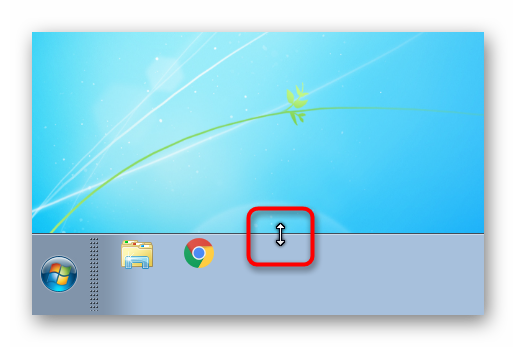
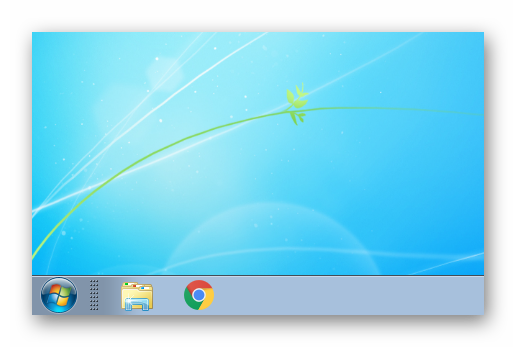
Nasledujúca možnosť vám ju pomôže ešte viac znížiť.
Metóda 2: Zmenšenie veľkosti ikony
V predvolenom nastavení používa systém Windows veľké ikony, ktoré sa zobrazujú na paneli úloh . Ak je to pre vás nepohodlné a chcete najviac minimalistický prúžok, zmeňte veľkosť ikon na malé podľa nasledujúcich pokynov.
- Pravým tlačidlom myši kliknite na lištu, aby ste vyvolali kontextové menu, kde tentoraz zvoľte „Vlastnosti“ .
- V okne, ktoré sa otvorí, začiarknite políčko vedľa položky „Použiť malé ikony“ a kliknite na tlačidlo „Použiť“ alebo „OK“ .
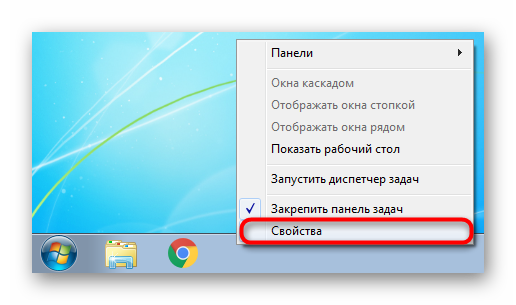
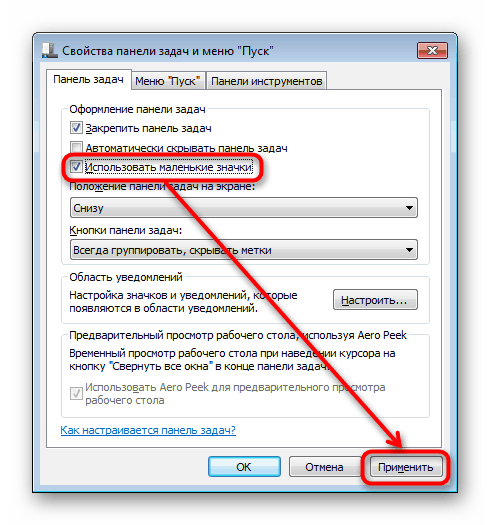
V dôsledku toho prúžok zmení svoju veľkosť, čo je jasne vidieť na nasledujúcom obrázku.

Ako ste si všimli, tlačidlo „Štart“ zostalo také veľké, ale pomocou systému nemôžete zmeniť jeho veľkosť. Ak však chcete systém Windows prispôsobiť sami, napríklad nastavením inej ikony pre toto tlačidlo, menšej a inej ikony, môžete použiť náš článok na odkaz nižšie.
Viac informácií: Ako zmeniť tlačidlo Štart v systéme Windows 7
Metóda 3: Povoliť zoskupenie tlačidiel
Niektorí používatelia znížením „Hlavného panela“ znamenajú zahrnutie zoskupovania. Bez zoskupovania môžete vidieť prebiehajúce procesy v tejto podobe:
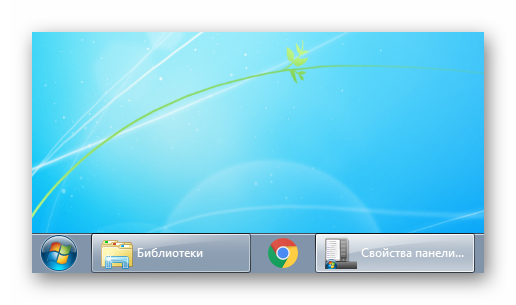
Migrovaný formát zo systému Windows XP nie je vhodný pre každého, pre mnohých je oveľa pohodlnejšie a ľahšie prepínať medzi ikonami ako medzi obdĺžnikovými tlačidlami s názvami okien. Je veľmi jednoduché povoliť zoskupovanie, v ktorom sú názvy skryté. Otvorte okno „Vlastnosti“ , ako sme ukázali v metóde 2 . Nájdite blok „Tlačidlá na paneli úloh“ a zmeňte hodnotu z „Nespojiť“ na niektorú z dvoch dostupných skupín . V predvolenom nastavení používa systém Windows „Vždy zoskupovať, skryť značky“. Voľba „Zoskupiť pri vypĺňaní panela úloh“ odstráni názvy okien, iba ak otvoríte viac okien súčasne a nezapadnú do pásu.
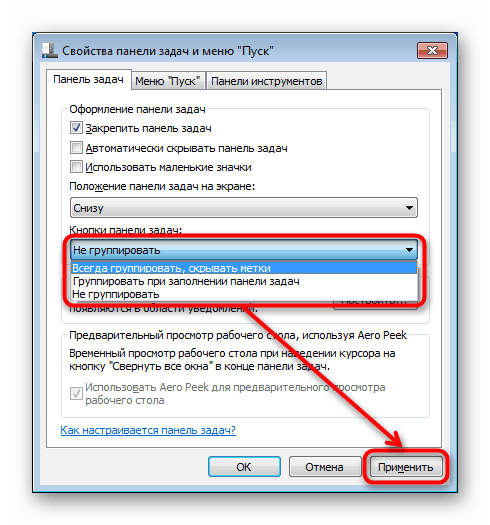
Ďalšie spôsoby, ako zmenšiť veľkosť panela úloh
Na niektorých počítačoch, kde je dôležité zobraziť obsah na výšku, nie na šírku, je panel úloh úplne v poriadku. Nemôžete ju úplne vypnúť, ale môžete ju zmeniť pomocou zástupných riešení: zmeniť svoju polohu vľavo, vpravo, hore alebo úplne skryť s možnosťou manuálneho hovoru.
- Prejdite na „Vlastnosti“ , ako je to znázornené v metóde 2 . Ak chcete skryť „Panel úloh“ , začiarknite políčko vedľa položky „Automaticky skryť panel úloh“ - takže sa „roluje“ nadol a zobrazí sa, len keď presuniete kurzor myši na spodný okraj obrazovky. Bude sa zobrazovať týmto spôsobom, až kým neprestanete pracovať s „panelom úloh“ , po ktorom znova zmizne.
- Ak chcete zmeniť pozíciu na obrazovke, nájdite zodpovedajúci blok a namiesto štandardného výsledku „zdola“ vyberte ktorýkoľvek iný, napríklad „Ľavý“ .
- Na označenej hrane sa objaví „panel úloh“ , treba však pamätať na to, že na spustenie systému Windows bude vyhradených menej voľného miesta.
- Mali by ste si byť vedomí, že „hlavnú lištu“ môžete kedykoľvek presunúť do ľubovoľného uhla bez toho, aby ste museli upraviť jej polohu, do „Vlastnosti“ . Ak to chcete urobiť, zrušte začiarknutie možnosti „Zamknúť panel úloh“ (ako v metóde 1 ), kliknite ľavým tlačidlom myši na pás a podržte toto kliknutie a potom ho potiahnite do požadovaného uhla.
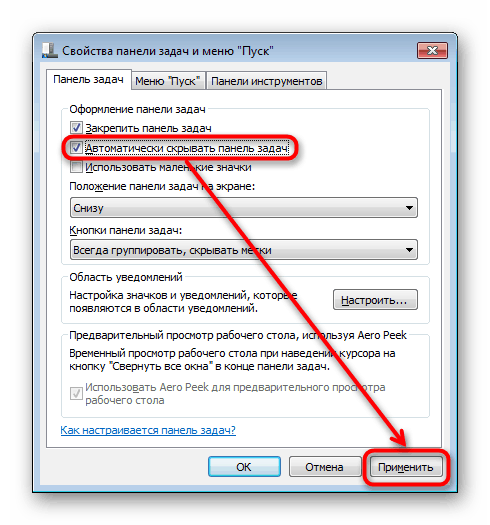
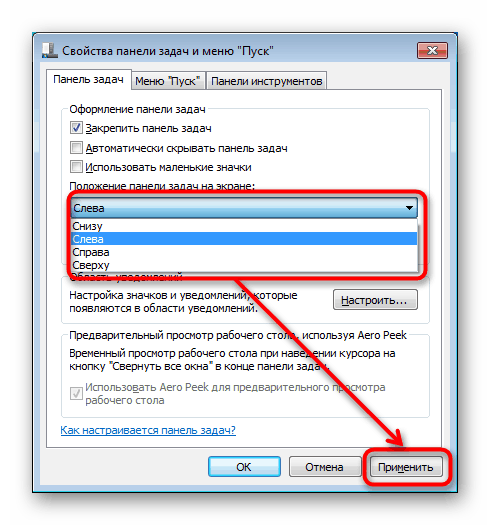
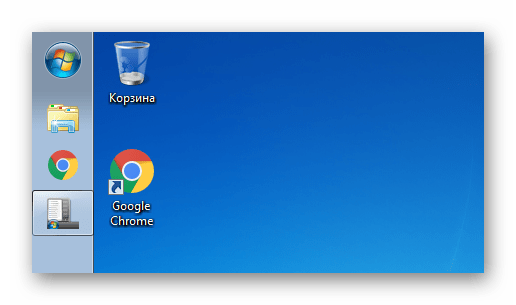
Teraz viete, ako zmenšiť panel úloh . Nezabudnite, že možnosti sa môžu navzájom kombinovať, aby sa podľa vášho názoru dosiahol najprijateľnejší výsledok.